Comment Naviguer Dans Le Tableau De Bord?
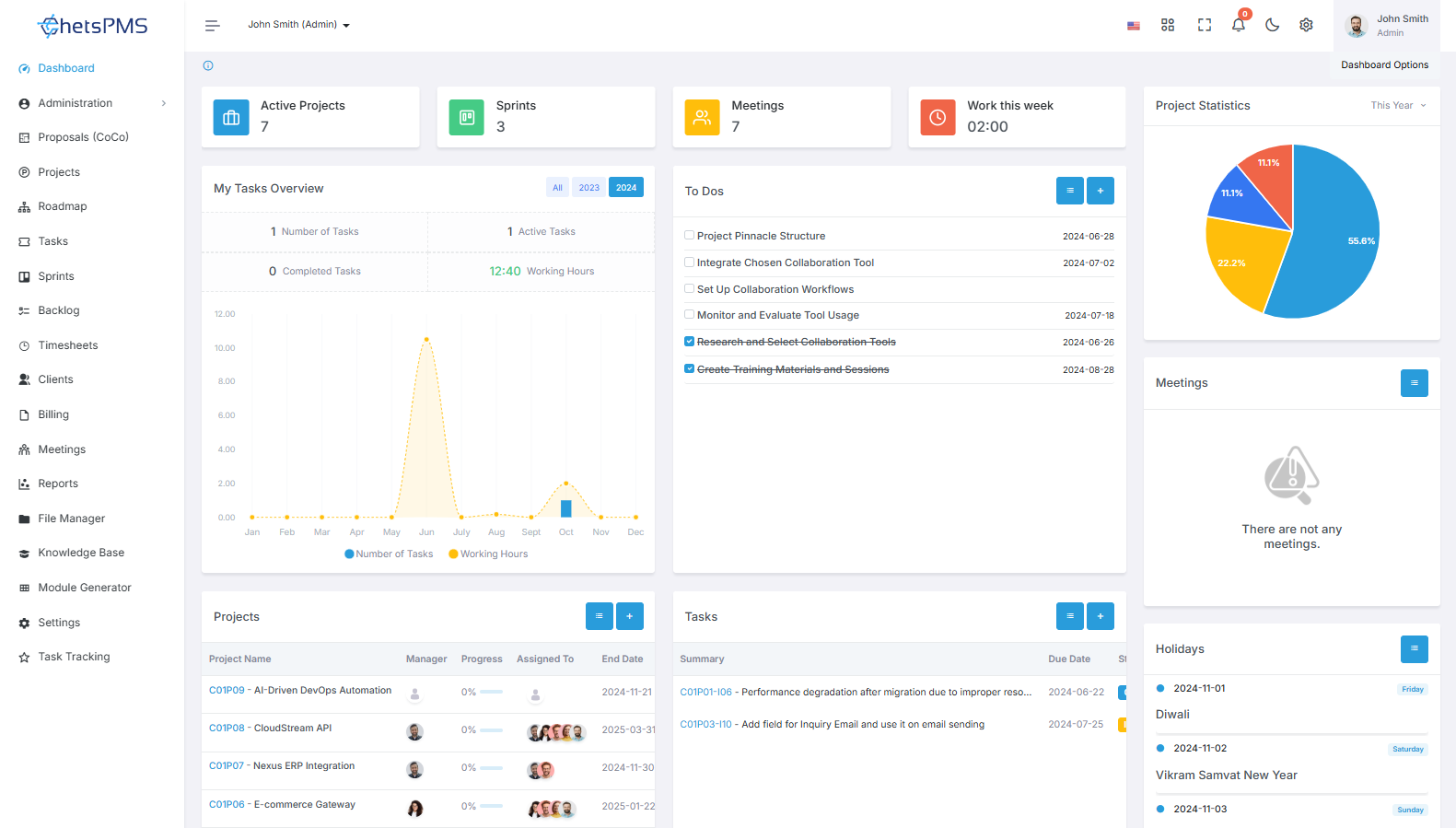
Naviguer dans le tableau de bord est essentiel pour maximiser votre productivité et accéder efficacement aux fonctionnalités clés. Voici une explication plus détaillée de la façon d'utiliser les options du tableau de bord :
Changer les widgets du tableau de bord
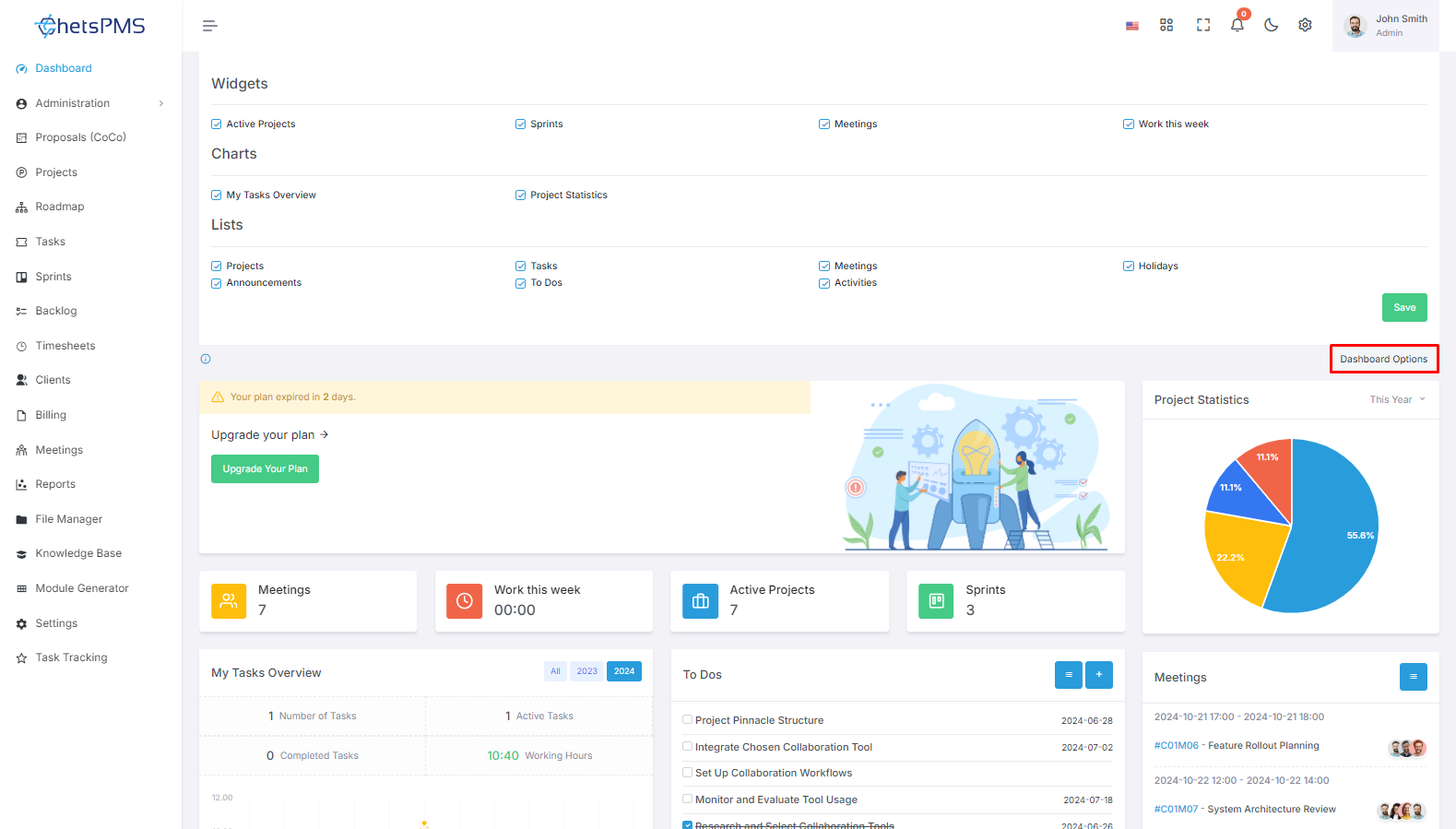
Pour personnaliser les widgets affichés sur votre tableau de bord, localisez le bouton « Options du tableau de bord » généralement positionné dans le coin droit sous votre photo de profil.
Cliquez dessus pour révéler une liste des widgets disponibles.
Cochez ou décochez les cases à côté de chaque widget pour les afficher ou les masquer sur votre tableau de bord.
Une fois vos sélections effectuées, pensez à enregistrer les modifications pour garantir que vos préférences soient conservées.
Changer de langue
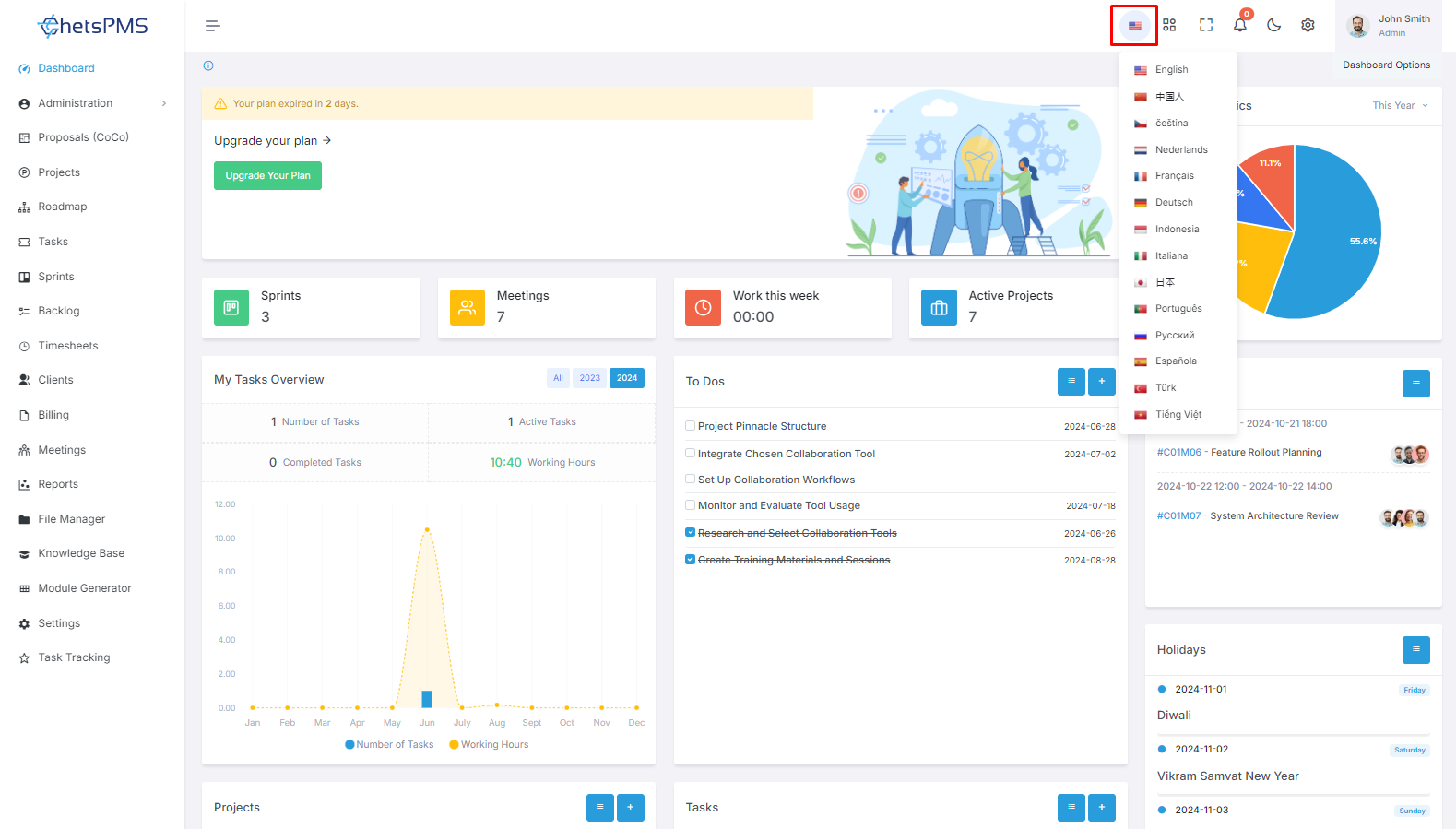
Pour ajuster la langue de l'outil, recherchez l'icône du drapeau et cliquez dessus.
Un menu déroulant apparaîtra, vous permettant de choisir la langue souhaitée dans la liste.
Changer de mode
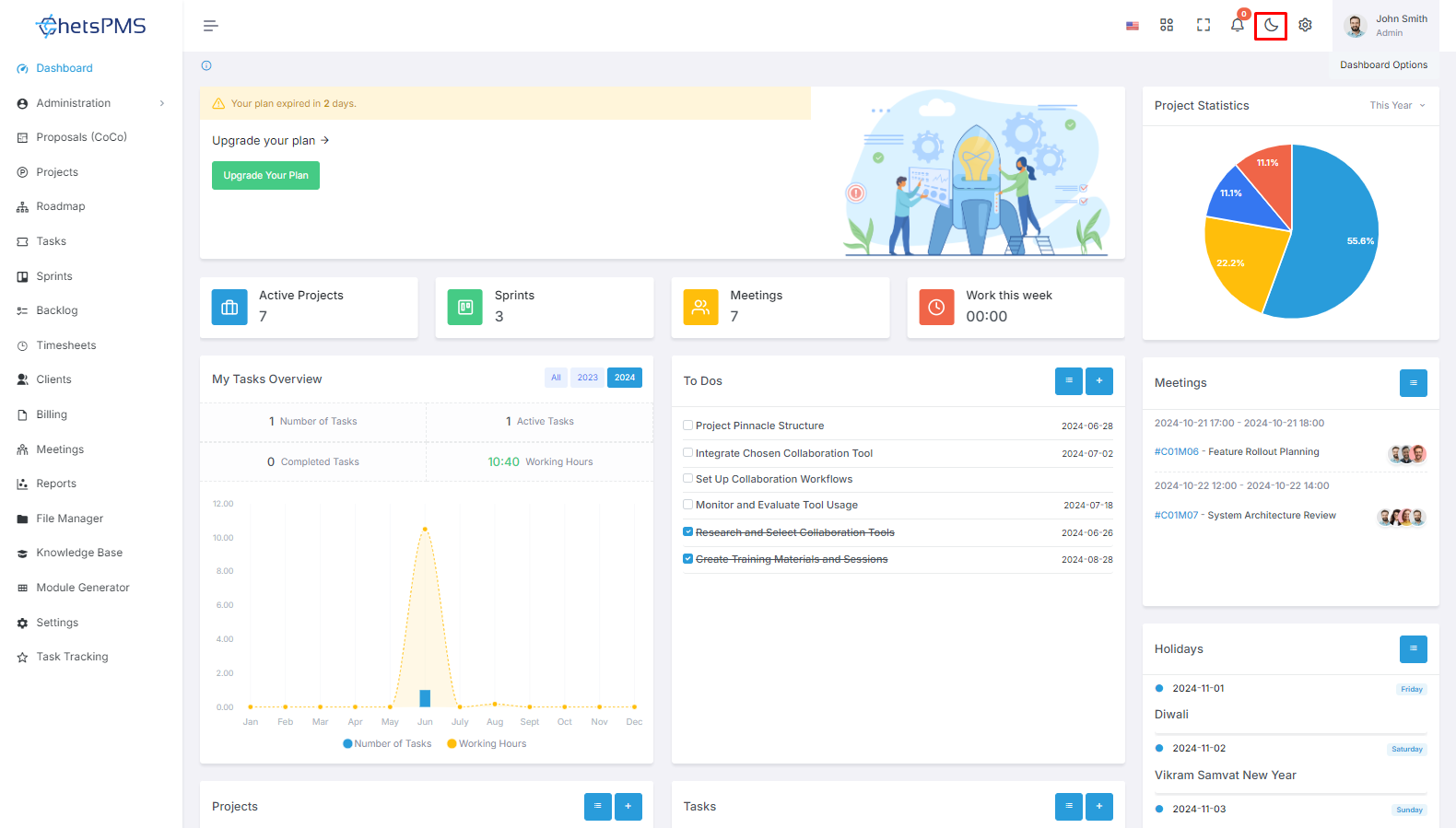
De même, pour basculer entre les modes clair et sombre, localisez l'icône de la lune pour le mode sombre et l'icône du soleil pour le mode clair.
Cliquez sur l'icône correspondante pour basculer entre les deux modes.
Changer de thème
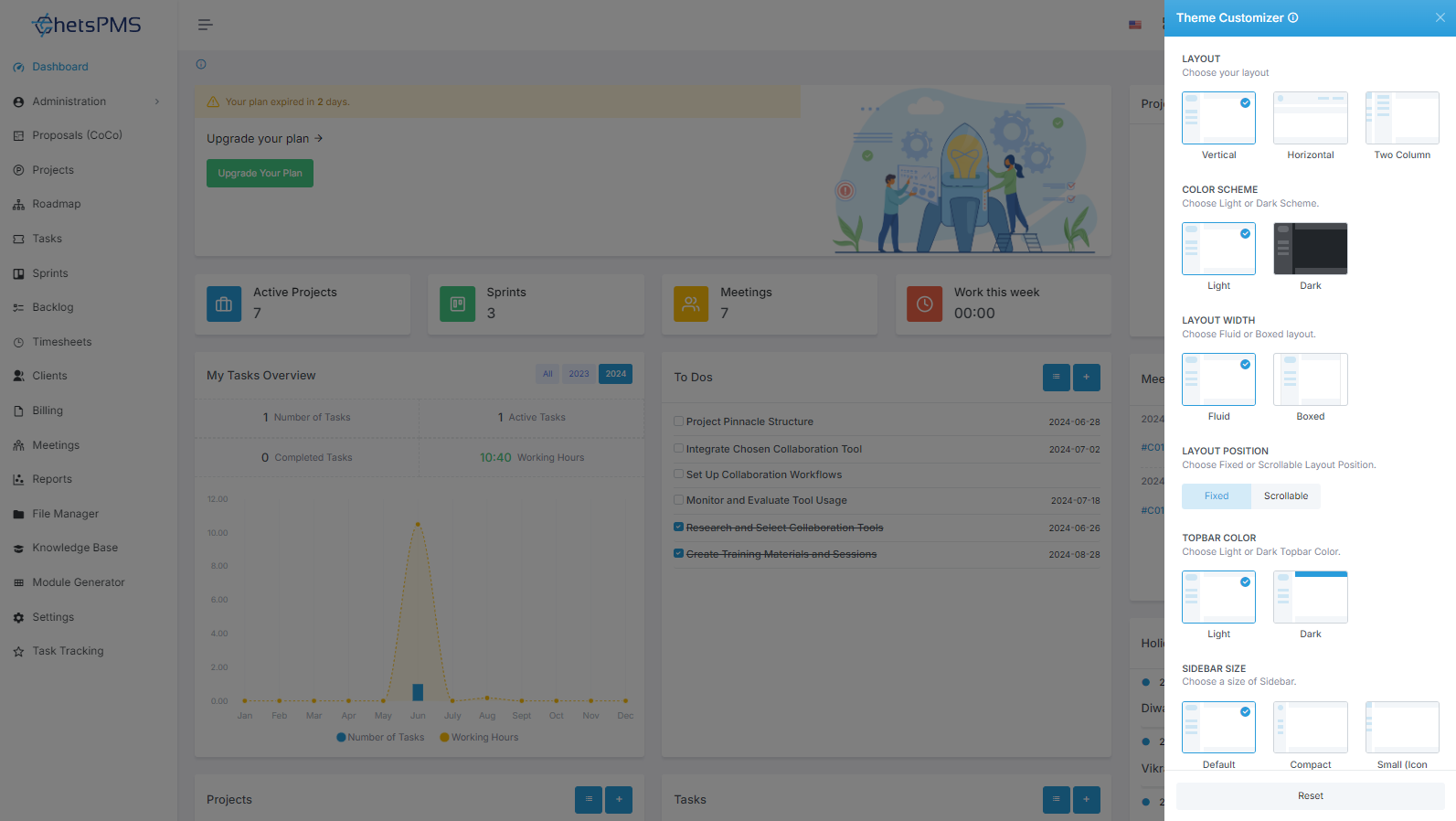
Pour personnaliser l'apparence visuelle de l'outil, accédez aux paramètres en cliquant sur l'icône des paramètres.
Dans le menu des paramètres, vous trouverez des options pour ajuster divers aspects du thème, notamment :
Mise en page
Schéma de couleur
Largeur de mise en page
Position de mise en page
Couleur de la barre supérieure
Taille de la barre latérale
Vue de la barre latérale
Couleur de la barre latérale
Images de la barre latérale
Utilisation du menu rapide
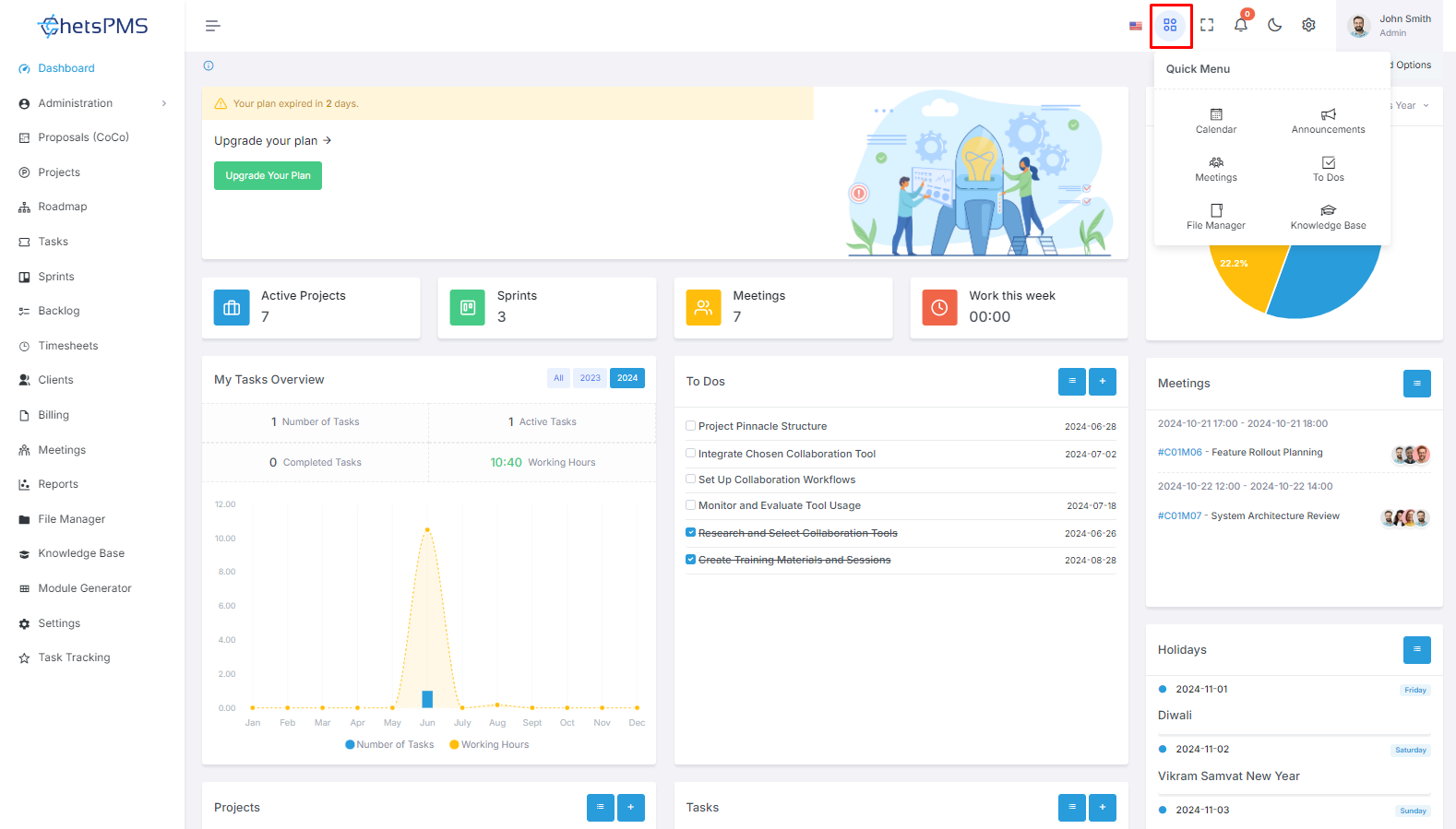
Le menu rapide fournit des raccourcis vers des modules et fonctionnalités importants.
Recherchez les icônes positionnées à côté de l’icône du drapeau et cliquez dessus pour accéder au menu rapide.
Depuis le menu rapide, vous pouvez facilement naviguer vers différents modules tels que :
Calendrier
Réunion
Base de connaissances
Liste de choses à faire
Annonce
Gestionnaire de fichiers
Fonctionnalité du tableau de bord
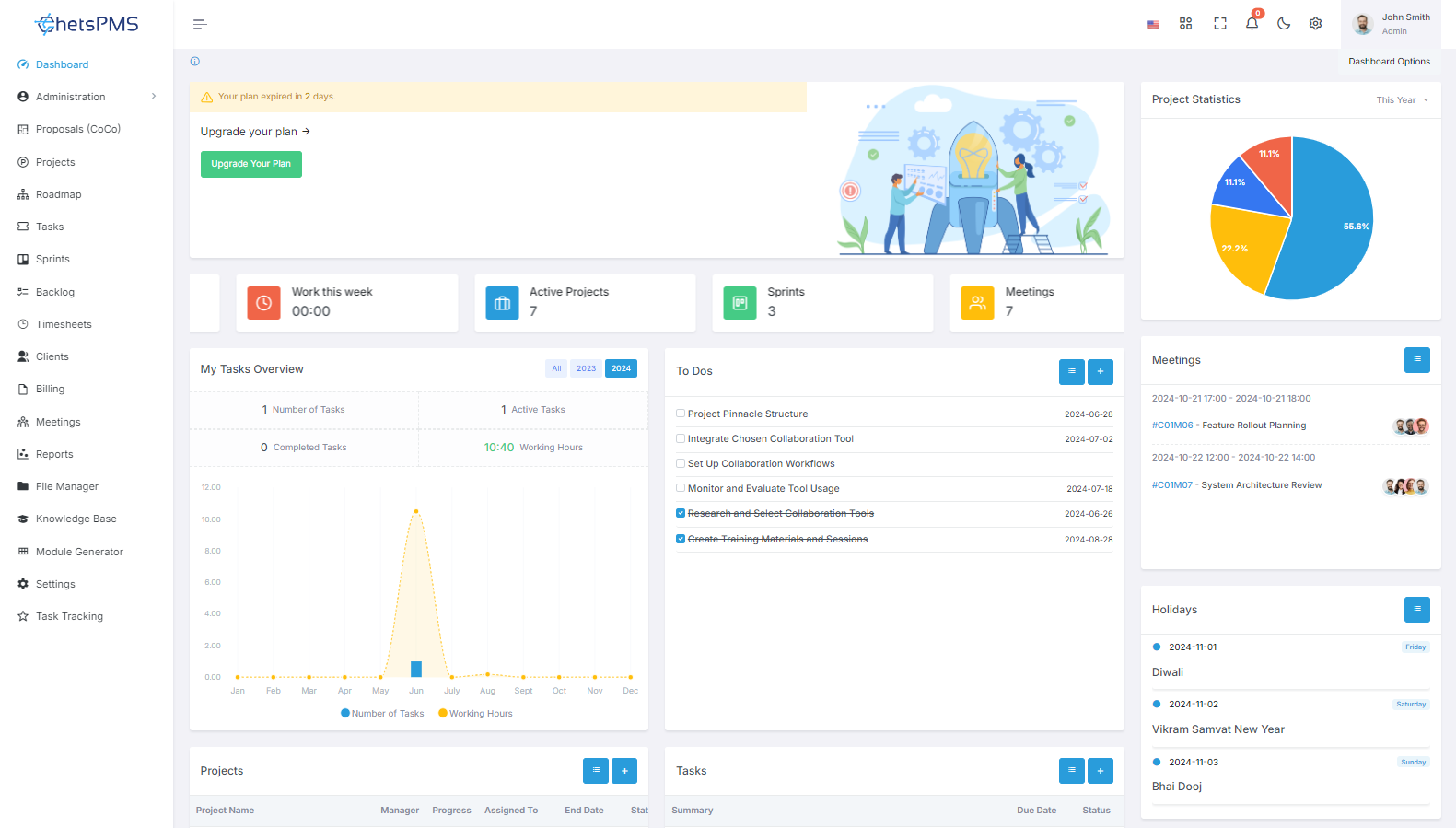
Le tableau de bord offre une gamme de fonctionnalités pour rationaliser votre flux de travail :
Créez des projets, des tâches et des listes de tâches directement depuis le tableau de bord.
Accédez aux statistiques du projet pour différentes périodes, notamment l'année, le mois et les semaines.
Restez informé des réunions et des jours fériés à venir.
Gardez une trace des annonces et des activités récentes dans l'outil.
Surveillez les dépenses par rapport aux revenus grâce à des représentations graphiques pour chaque année.
En vous familiarisant avec ces caractéristiques et fonctionnalités du tableau de bord, vous pouvez améliorer votre efficacité et votre productivité au sein de l'outil.